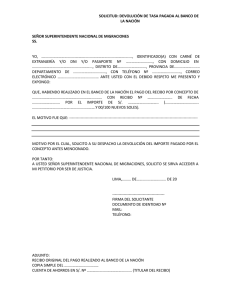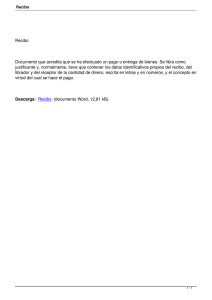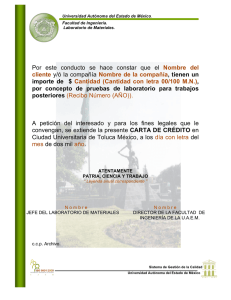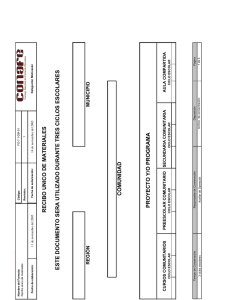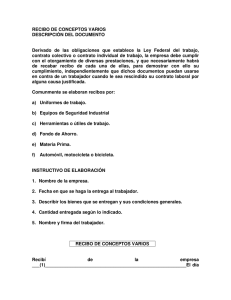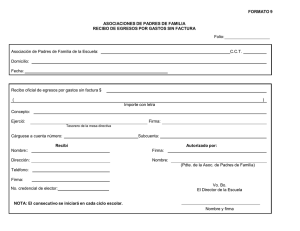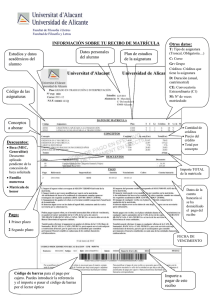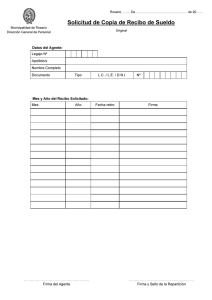Manual de Sistema Financiero
Anuncio
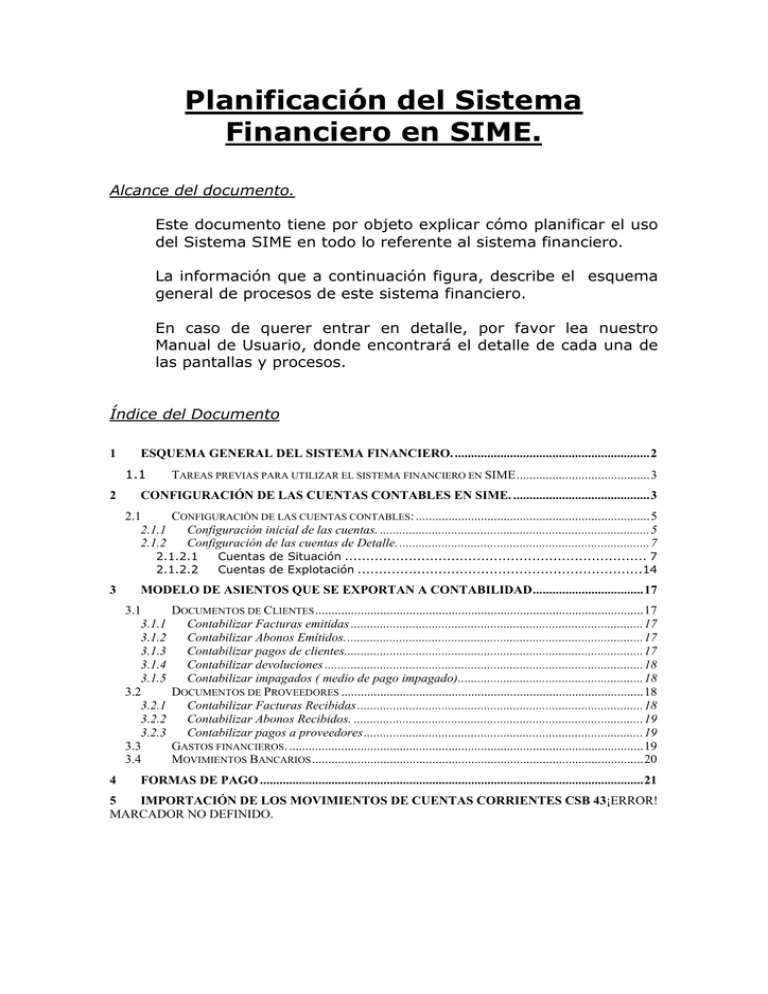
Planificación del Sistema Financiero en SIME. Alcance del documento. Este documento tiene por objeto explicar cómo planificar el uso del Sistema SIME en todo lo referente al sistema financiero. La información que a continuación figura, describe el esquema general de procesos de este sistema financiero. En caso de querer entrar en detalle, por favor lea nuestro Manual de Usuario, donde encontrará el detalle de cada una de las pantallas y procesos. Índice del Documento 1 ESQUEMA GENERAL DEL SISTEMA FINANCIERO. ............................................................2 1.1 2 TAREAS PREVIAS PARA UTILIZAR EL SISTEMA FINANCIERO EN SIME.........................................3 CONFIGURACIÓN DE LAS CUENTAS CONTABLES EN SIME. ..........................................3 2.1 CONFIGURACIÓN DE LAS CUENTAS CONTABLES: ........................................................................5 2.1.1 Configuración inicial de las cuentas. ...................................................................................5 2.1.2 Configuración de las cuentas de Detalle..............................................................................7 2.1.2.1 2.1.2.2 3 MODELO DE ASIENTOS QUE SE EXPORTAN A CONTABILIDAD..................................17 3.1 3.1.1 3.1.2 3.1.3 3.1.4 3.1.5 3.2 3.2.1 3.2.2 3.2.3 3.3 3.4 4 Cuentas de Situación ....................................................................... 7 Cuentas de Explotación ...................................................................14 DOCUMENTOS DE CLIENTES .....................................................................................................17 Contabilizar Facturas emitidas ..........................................................................................17 Contabilizar Abonos Emitidos............................................................................................17 Contabilizar pagos de clientes............................................................................................17 Contabilizar devoluciones ..................................................................................................18 Contabilizar impagados ( medio de pago impagado).........................................................18 DOCUMENTOS DE PROVEEDORES .............................................................................................18 Contabilizar Facturas Recibidas........................................................................................18 Contabilizar Abonos Recibidos. .........................................................................................19 Contabilizar pagos a proveedores......................................................................................19 GASTOS FINANCIEROS. .............................................................................................................19 MOVIMIENTOS BANCARIOS ......................................................................................................20 FORMAS DE PAGO ......................................................................................................................21 5 IMPORTACIÓN DE LOS MOVIMIENTOS DE CUENTAS CORRIENTES CSB 43¡ERROR! MARCADOR NO DEFINIDO. 1 Esquema general del Sistema Financiero. Configuración de las cuentas. Gestión Facturas y Abonos de Compras y Ventas Asociar pagos de menor cuantía. Se genera otro por la diferencia Agrupaciones. Recibos compensados. Remesas. Impresiones Generación de ficheros Devoluciones Asociar pagos de igual cuantía Configuración de las formas de pago Gestión de Recibos Cobros a cuenta de Clientes. Disminución de riesgos Gastos Financieros Punteos (P) Preconciliación de movimientos bancarios Casaciones (C) Resto de movimientos (N) Entidades que se pueden conciliar con el fichero de Bancos CSB 43 Entidades que se exportan a contabilidad Procesos que generan recibos 1.1 Tareas previas para utilizar el sistema financiero en SIME - Configuración de todas las cuentas que maneja el sistema y que están detalladas en 2.1 Configuración de las cuentas contables: - Validación y aceptación de todos los modelos de asiento que exportamos a contabilidad y que están relacionados en 3 Modelo de Asientos que se exportan a Contabilidad - Crear y configurar las formas de pago 2 Configuración de las Cuentas contables en SIME. En cada instalación se parametriza de acuerdo con el cliente el número de dígitos que tienen las cuentas contables. Ese número de dígitos es igual para todas las empresas que existan en esa instalación. Las cuentas contables que actualmente maneja SIME, son las que se reflejan en el siguiente cuadro: Cuentas de Situación 1. Financiación Básica 2.- Inmovilizado 3.- Existencias 4.- Acreedores y Deudores por operaciones de Tráfico 5.- Cuentas Financieras 400. Proveedores. 401. Proveedores. Efectos comerciales a pagar. 430. Clientes 431. Cliente Efectos comerciales a Cobrar 4315. Efectos Comerciales Impagados 472. Iva Soportado 4751. Hacienda Acreedor Retenciones Practicadas. 477. Iva Repercutido 520. Deudas a corto plazo con entidades de crédito. 555. Partidas Pendientes de la Aplicación. 570. Caja. 572. Bancos. Cuentas de Explotación 6.- Compras y Gastos 7.- Ventas e Ingresos 600. Compras de Mercadería. 650. Pérdidas. 664. Gastos financiero por descuento de efectos. 665. Descuentos por pronto pago 669. Otros Gastos Financieros 700. Ventas de Mercadería. 75. Otros Ingresos de Gestión 2.1 Configuración de las cuentas contables: 2.1.1 Configuración inicial de las cuentas. A nivel de cada empresa se pueden cambiar las cuentas genéricas iniciales que figuran en el cuadro anterior. Para ello deberemos editar la empresa en la que queremos hacer esos cambios, e irnos a la pestaña de empresas. Para cada tipo de las que figuran en el cuadro anterior, salvo las de IVA 472 y 477 podremos cambiar los dígitos, es decir: - 400. Proveedores - 401. Proveedores. Efectos comerciales a pagar. - 430. Clientes - 431. Cliente Efectos comerciales a Cobrar - 4315. Efectos Comerciales Impagados - 4751. Hacienda Acreedor Retenciones Practicadas - 520. Deudas a corto plazo con entidades de crédito. - 555. Partidas Pendientes de la Aplicación. - 570. Caja. - 572. Bancos. - 600. Compras de Mercadería. - 650. Pérdidas. 700. Ventas de Mercadería. 75. Otros Ingresos de Gestión. En esta pantalla no deja añadir dos veces la misma cuenta contable, ya que lo que indicaría es que queremos cambiar dos veces los dígitos iniciales de la misma cuenta . 2.1.2 Configuración de las cuentas de Detalle. 2.1.2.1 Cuentas de Situación Como hemos visto anteriormente, de momento, nuestro sistema maneja cuentas de: - Clientes - Proveedores - Tipos de IVA. - Bancos y Caja - Deudas a corto plazo con entidades de crédito - Partidas Pendientes de la Aplicación. 2.1.2.1.1 Configuración de las cuentas de clientes. Las cuentas de los clientes se pueden configurar de varias maneras dependiendo si a todos les vamos a asignar una misma cuenta contable, o bien cada cliente tiene una misma cuenta contable para varias o todas las empresas, o bien para un mismo cliente le queremos dar una cuenta contable distinta para cada empresa. Configuración Subcuentas de Clientes: Método de configuración Una subcuenta para un cliente en una empresa determinada. Una subcuenta para varias o todas las empresas Cuenta común para todos los clientes que no tengan configurada su cuenta contable. Pantalla configura donde se Prioridad a la hora de buscar la cuenta en la exportación a contabilidad Edición del Cliente y en la Primero pestaña de cuentas contables. Edición Clientes y en la Segundo ( no se ha pestaña de Datos encontrado cuenta en el Generales. caso primero) Edición Empresas en la Tercera( no se ha pestaña de cuentas encontrado cuenta en los contables casos anteriores) Para el caso primero, editaremos el cliente e iremos a su pestaña de cuentas contables: En esta pestaña podremos configurar para cada una de las empresas de SIME, su cuenta de cliente (430), la cuenta de sus efectos comerciales a cobrar (431) y efectos comerciales impagados (4315) Para el caso segundo, es decir en el caso de que el cliente vaya a tener el mismo código de cuenta para todas las empresas de SIME, este código se lo podremos indicar en el alta del cliente, en la primera pestaña de datos generales, en el campo “Código C.C.”. Este código será irrepetible. Cuando damos de alta un cliente e introducimos un valor en el primer campo correspondiente al código, en ese momento el segundo campo de cuenta contable se inicializa con los caracteres numéricos que hayamos puesto en el primero. El valor introducido como cuenta contable será el código de ese cliente, para todas las empresas de SIME, salvo las que explícitamente se hayan indicado en la pestaña de cuentas contables. El código de cuenta contable deberá tener una longitud de 3 caracteres menos que la longitud de cuenta que se haya determinado en esta instalación, de manera que el código se forme por “430” + Código de Cuenta Contable. Si el código introducido tiene menos de los caracteres necesarios para completar la longitud del código, se rellenará con ceros por la izquierda. Para el tercer caso, usaremos la pantalla ya descrita en 2.1.1Configuración de las Cuentas contables en SIME. en el registro 430, 431 y 4315 2.1.2.1.2 Configuración de las cuentas de Proveedores. Es análogo a la de Clientes. Las cuentas de los proveedores se pueden configurar de varias maneras dependiendo si a todos les vamos a asignar una misma cuenta contable, o bien cada proveedor tiene distintas cuentas contables para varias o todas las empresas, o bien para un mismo proveedor le queremos dar una cuenta contable distinta para cada empresa. Configuración Subcuentas de Proveedores: Método de configuración Una subcuenta para un proveedor en una empresa determinada. Una subcuenta para varias o todas las empresas Cuenta común para todos los proveedores que no tengan configurada su cuenta contable. Pantalla configura donde se Prioridad a la hora de buscar la cuenta en la exportación a contabilidad Edición del proveedor y Primero en la pestaña de cuentas contables. Edición de proveedores y Segundo ( no se ha en la pestaña de Datos encontrado cuenta en el Generales. caso primero) Edición Empresas en la Tercera( no se ha pestaña de cuentas encontrado cuenta en los contables casos anteriores) Para el caso primero, editaremos el proveedor e iremos a su pestaña de cuentas contables: En esta pestaña podremos configurar para cada una de las empresas de SIME, su cuenta de proveedor (400), la cuenta de sus efectos comerciales a cobrar (401) y Hacienda acreedor por retenciones practicadas (4751) Para el caso segundo, es decir en el caso de que el proveedor vaya a tener el mismo código de cuenta para todas las empresas de SIME, este código se lo podremos indicar en el alta del proveedor, en la primera pestaña de datos generales, en el campo “Código C.C.”. Este código será irrepetible. Cuando damos de alta un proveedor e introducimos un valor en el primer campo correspondiente al código, en ese momento el segundo campo de cuenta contable se inicializa con los caracteres numéricos que hayamos puesto en el primero. El valor introducido como cuenta contable será el código de ese cliente, para todas las empresas de SIME, salvo las que explícitamente se hayan indicado en la pestaña de cuentas contables. El código de cuenta contable deberá tener una longitud de 3 caracteres menos que la longitud de cuenta que se haya determinado en esta instalación, de manera que el código se forme por “430” + Código de Cuenta Contable. Si el código introducido tiene menos de los caracteres necesarios para completar la longitud del código, se rellenará con ceros por la izquierda. Para el tercer caso, usaremos la pantalla ya descrita en 2.1.1Configuración de las Cuentas contables en SIME. en el registro 430, 431 y 4315 2.1.2.1.3 Configuración de las cuentas de Tipos de IVA En el menú maestros y en la subopción de Tipos de IVA, encontramos las siguiente pantalla: Mediante los botones de Insertar y eliminar y con el sistema de edición en línea que se detalla en el capitulo inicial de generalidades, podremos gestionar los distintos tipos de IVA que necesitemos. Para cada tipo detallaremos una cuenta para el IVA soportado y otra para el IVA repercutido. 2.1.2.1.4 Configuración de cuentas bancarias y cajas. En la edición de una empresa y en su pestaña de cuentas bancarias, podremos gestionar las distintas cuentas de cada una de las empresas. Para cada una de las cuentas bancarias podremos asociar su subcuenta en detalle. Y además podemos dar de alta cuentas de distintas cajas , si es así. Podremos indicar también para cada cuenta bancaria una cuenta auxiliar, que se utilizará en las exportaciones a contabilidad cuando se utilice para pagos y cobros cuentas bancarias y NO hayan sido conciliadas mediante el fichero de movimientos de cuentas corrientes que podemos importar CSB43 2.1.2.1.5 Configuración de las Deudas a corto plazo con entidades de crédito La configuración de esta cuenta se ha descrito Configuración inicial de las cuentas ya en 2.1.1 2.1.2.1.6 Configuración de la Partidas Pendientes de la Aplicación La configuración de esta cuenta se ha descrito ya en 2.1.1 Configuración inicial de las cuentas 2.1.2.2 Cuentas de Explotación El Sistema SIME actualmente maneja las cuentas de: - Ventas y compras de Productos y servicios - Gastos Financieros. - Pérdidas - Otros Ingresos de Gestión. 2.1.2.2.1 Configuración de las cuentas de Ventas (materiales y servicios). Las cuentas de ventas y compras se pueden configurar de varias maneras dependiendo si a todos los productos y servicios les vamos a asignar una cuenta contable específica, o bien por cada familia les queremos agrupar en una misma cuenta contable, o todos las ventas de productos y servicios van a ir en la misma cuenta Configuración Subcuentas de Ventas (materiales y Servicios): Método de configuración Pantalla configura Una subcuenta para producto o servicio cada Una subcuenta familia cada para Cuenta común para todos de los productos y servicios que no se haya especificado la cuenta contable donde se Prioridad a la hora de buscar la cuenta en la exportación a contabilidad Edición del material o Primero servicio y en la pestaña de cuentas contables. En el mantenimiento de Segundo ( no se ha familias. encontrado cuenta en el caso primero) Edición Empresas en la Tercera( no se ha pestaña de cuentas encontrado cuenta en los contables casos anteriores) Para el caso primero, editaremos el material o Servicio e iremos a su pestaña de cuentas contables: Para cada empresa podremos indicar su cuenta de compra y de venta. Una vez exportada una vez, ya no se podrá cambiar la cuenta. En el segundo caso, es decir por familias, deberemos ir a la pantalla de mantenimiento de familias: en los campos de C.C.Compra y C.C.Venta, podremos configurar las subcuentas donde queremos que se exporte en contabilidad las ventas o compras de los productos o servicios de cada familia. En el tercer caso indicamos las cuentas de compra y venta donde queremos contabilizar todos aquellos productos y servicios a los que no hayamos configurado en uno de los dos casos anteriores. Esta opción está descrita en 2.1.1 Configuración inicial de las cuentas 2.1.2.2.2 Configuración de las cuentas de Gastos Financieros. La cuenta de gastos financieros es fija 6640001 2.1.2.2.3 Configuración de las cuentas de Descuentos por Pronto Pago La cuenta de gastos financieros es fija 6650001 2.1.2.2.4 Configuración de la cuentas de Otros Gastos Financieros La cuenta de gastos financieros es fija 6690001 2.1.2.2.5 Configuración de la Cuenta de Pérdidas.) Esta opción está descrita en 2.1.1 Configuración inicial de las cuentas 2.1.2.2.6 Configuración de Otros ingresos de Gestión. Esta opción está descrita en 2.1.1 Configuración inicial de las cuentas 3 Modelo de Asientos que se exportan a Contabilidad Las cuentas que figuran en los siguientes modelos de asiento, tienen las cuentas que inicialmente trae SIME. No obstante esa codificación como ya se ha descrito en el documento puede ser cambiada. Cuando una cantidad sea con signo menos, se pone con ese signo y entre paréntesis. 3.1 Documentos de Clientes 3.1.1 Contabilizar Facturas emitidas DEBE HABER 430 - Importe total del Documento 477 – Un apunte por cada tipo de IVA que exista en el documento. 665 – Descuento por pronto Pago 700 – Un Apunte por cada subcuenta distinta definida por el usuario de los productos y servicios que intervienen Si el recibo se pasa a cartera DEBE HABER 430 - Importe total del Documento 431 - Importe total del Documento 3.1.2 Contabilizar Abonos Emitidos. DEBE HABER (- 430 ) - Importe total del Documento (- 477). Un apunte por cada tipo de IVA que exista en el documento. (- 665 ) – Descuento por pronto Pago (-700). Un Apunte por cada una subcuenta distinta definida por el usuario. 3.1.3 Contabilizar pagos de clientes A través de cuentas bancarias. DEBE HABER Si ese pago ya ha sido exportado a contabilidad 555. Total del recibo Si no ha sido aun exportado y el medio de pago no es ni “efectivo” ni “impagado” 572. Total del recibo Si el medio de pago es confirming 520. Total del recibo Si el recibo estaba en cartera 431. Total del recibo El resto de casos 430. Total del recibo A través de caja ( efectivo ) DEBE HABER 570. Total del recibo 430. Total del recibo A través de Crédito y Caución. ( No se contabilizará el paso a cartera de este tipo de pagos) ( No se podrá devolver este tipo de pagos) DEBE HABER Si no hay movimiento anterior 430. Total del recibo Si hay devolución previa 4315. Total del recibo 65. – Total del recibo 75. Importe indemnización C y C Si medio de pago Pago efectivo 570. Importe C y C Si el pago ya está exportado a contabilidad 555. Importe C y C Otro caso 572. Importe C y C 3.1.4 Contabilizar devoluciones (el medio de pago efectivo no admite devoluciones) DEBE HABER Si se concilia con un mov. Previamente exportado a banco 555. Total recibo Resto de casos 572. Total recibo Si el medio de pago fué confirming. ( se cancela el anticipo) 520. Total recibo Resto de casos 4315. Total recibo 3.1.5 Contabilizar impagados ( medio de pago impagado) DEBE HABER 650. Total del recibo 430. Total del recibo 3.2 Documentos de Proveedores 3.2.1 Contabilizar Facturas Recibidas DEBE HABER 400 - Importe total del Documento 472 – Un apunte por cada tipo de IVA que exista en el documento. 765 – Descuento por pronto Pago 4751. IRPF entiendo que no se puede 600 – Un Apunte por cada subcuenta distinta definida por el usuario de los productos y servicios que intervienen Si el recibo se pasa a cartera DEBE HABER 400 - Importe total del Documento 401 - Importe total del Documento 3.2.2 Contabilizar Abonos Recibidos. DEBE HABER (- 400 ) - Importe total del Documento (- 472). Un apunte por cada tipo de IVA que exista en el documento. (-765 ) – Descuento por pronto Pago (600). Un Apunte por cada una subcuenta distinta definida por el usuario. 3.2.3 Contabilizar pagos a proveedores A través de cuentas bancarias. DEBE HABER Si el medio de pago es efectivo 570. Total recibo Si está conciliado con un mov. Bancario ya contabilizado 555. Total del recibo Otro caso. 572. Total del recibo Si el recibo estaba en cartera 401. Total del recibo El resto de casos 400. Total del recibo A través de caja ( efectivo ) DEBE HABER 570. Total del recibo 400. Total del recibo 3.3 Gastos financieros. DEBE Intereses por descuento de efectos 664. Importe de gasto Otros gastos financieros 669. Importe de gasto Intereses por descuento de efectos 669. Importe de gasto HABER Si está contabilizado con Mov. Bancario ya contabilizado 555. Importe de Gasto Otro caso. 572. Importe de Gasto 3.4 Movimientos Bancarios Cuando se exporta a contabilidad, se exportarán todos los movimientos importados del fichero CSB43 que tengan la fecha menor o igual que la fecha hasta de la importación y que no hayan sido previamente exportados. Se exportarán independientemente de su estado. Los movimientos de cuentas corrientes en el momento de su exportación a contabilidad, estará en uno de los siguientes estados: N – No tiene punteo ni casación (Rojo) P – Punteado (Verde claro) C – Casado - Verde oscuro: Si no hay importe pendiente conciliar - Naranja: Si hay importe pendiente de conciliar - Amarillo: Si hay parte casado y parte punteado y no queda nada pendiente. Si no tiene punteo ni casación, o está punteado (Casos N y C) DEBE HABER Si el movimiento es positivo ( entrada en banco ) 572. Total del movimiento 555. Total del movimiento Si el movimiento es negativo ( salida en banco ) 572. Total del movimiento 555. Total del movimiento Si está Casado (Caso C) Casado Totalmente, no queda importe por conciliar DEBE HABER Si el movimiento es positivo ( entrada en banco ) 572. Total del movimiento Apunte o Apuntes que correspondan al pago(s), recibo(s) o Gasto(s) financieros Si el movimiento es negativo ( salida en banco ) 572. Total del movimiento Apunte o Apuntes que correspondan al pago(s), recibo(s) o Gasto(s) financieros Casación parcial, queda importe por conciliar DEBE HABER Si el movimiento es positivo ( entrada en banco ) 572. Total del movimiento Apunte o Apuntes que correspondan al pago(s), recibo(s) o Gasto(s) financieros 555. Diferencia que reste por casar Si el movimiento es negativo ( salida en banco ) 572. Total del movimiento Apunte o Apuntes que correspondan al pago(s), recibo(s) o Gasto(s) financieros 555. Diferencia que reste por casar 4 Formas de Pago Las formas de pago del sistema se gestionan en la opción de menú de tablas y dentro de ella “Formas de pago” A cada forma de pago le asociaremos un estado inicial de los recibos que se creen con esa forma de pago mediante el campo “recibos por defecto“, que podrá ser - Emitidos (no sabemos cuando nos van a pagar ese recibo) - Pagados (solo se lo deberíamos asociar a un pago en efectivo) - Pagados al vencimiento. Indica que el recibo se dará como pagado, cuando llegue la fecha de vencimiento del mismo. Por ejemplo giros. Cada uno de los recibos se crea con uno de los estados anteriores, con un medio de pago y con una fecha de cobro. Recibos Inicialmente Pendientes de Pago Estados Iniciales posibles - Emitidos - Pagados al vencimiento Posibles medios de pago Iniciales Cheque, Confirming, Letra, Pagaré, Pagaré no a la orden, recibo, recibo no a la orden, Tarjeta y Transferencia Pagos / Devoluciones Si Estados posibles intermedios - Emitidos - Pagados al vencimiento - En cartera - Pagado - Devuelto Ya Pagados - Pagados Efectivo No No procede